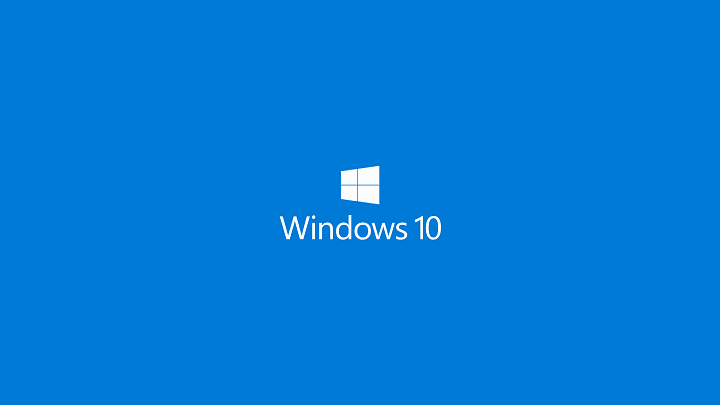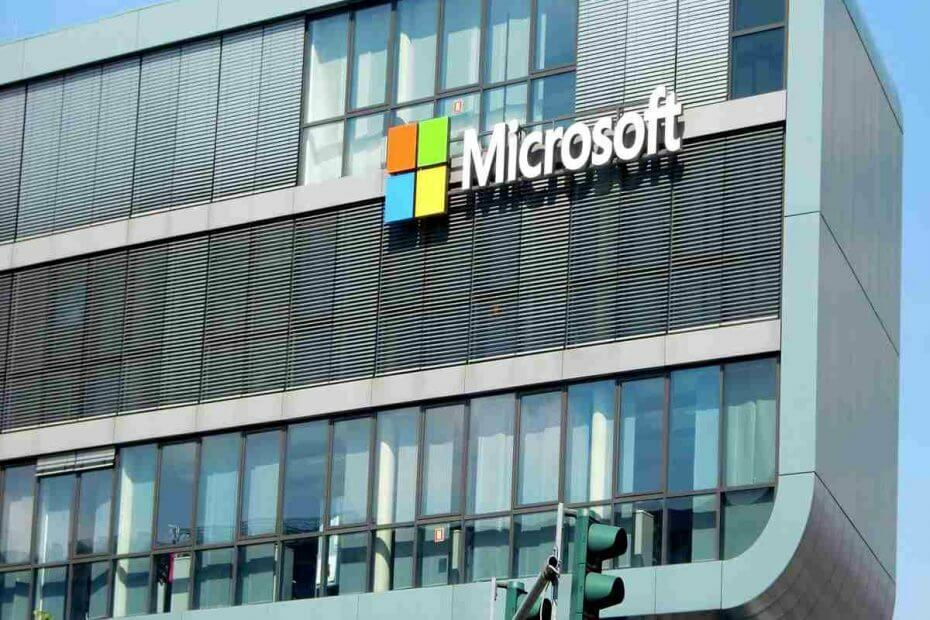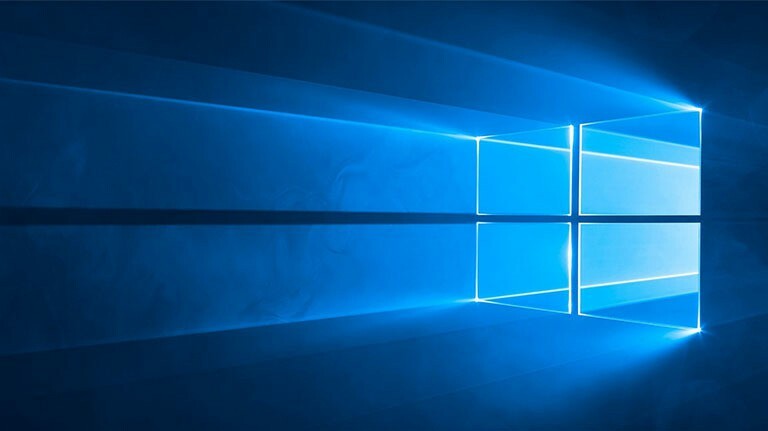- Anda perlu memigrasikan akun Mojang Anda ke akun Microsoft untuk memainkan Minecraft Java Edition.
- Perintah untuk memigrasi akun Mojang Anda ke Microsoft terlihat di halaman profil pengguna.
- Kami telah membuat daftar langkah-langkah yang akan membantu Anda menghubungkan akun Mojang Anda ke akun Microsoft yang sudah ada dan baru.

xINSTAL DENGAN MENGKLIK FILE DOWNLOAD
Perangkat lunak ini akan memperbaiki kesalahan umum komputer, melindungi Anda dari kehilangan file, malware, kegagalan perangkat keras, dan mengoptimalkan PC Anda untuk kinerja maksimal. Perbaiki masalah PC dan hapus virus sekarang dalam 3 langkah mudah:
- Unduh Alat Perbaikan PC Restoro yang datang dengan Teknologi yang Dipatenkan (paten tersedia di sini).
- Klik Mulai Pindai untuk menemukan masalah Windows yang dapat menyebabkan masalah PC.
- Klik Perbaiki Semua untuk memperbaiki masalah yang memengaruhi keamanan dan kinerja komputer Anda
- Restoro telah diunduh oleh 0 pembaca bulan ini.
Minecraft adalah salah satu permainan yang paling banyak dimainkan di seluruh dunia. Ini adalah permainan kotak pasir 3D, yang dikembangkan oleh Mojang Studios, di mana pemain terjun ke dunia terbuka.
Pemain berinteraksi dengan lingkungan 3D, membangun apa pun menggunakan balok, melawan gerombolan untuk melindungi bangunan mereka, dan menjelajahi lingkungan Minecraft yang selalu berubah saat pembaruan baru masuk.
Anda benar-benar dapat mewujudkan impian Anda ke dalam realitas virtual, dan bekerja dalam mode kreatif untuk membangun apa pun. Pemain dapat mengumpulkan bahan bangunan dari lingkungan mereka, membuat alat, dan banyak lagi.
Namun, baru-baru ini, dalam sebuah posting blog resmi, Minecraft melakukan panggilan terakhirnya ke semua pemain edisi Java untuk bermigrasi dari akun Mojang mereka ke akun Microsoft.
Lebih lanjut, postingan blog tersebut juga menyebutkan bahwa periode migrasi akun sukarela akan berakhir pada 10 Maret 2022. Setelah itu, pemain tidak akan dapat memainkan Minecraft kecuali mereka membuat akun Microsoft.
Untuk yang tidak sadar, pengembang Minecraft memutuskan untuk menghubungkan semua pemainnya dari Mojang ke Microsoft akun di bulan oktober 2020.
Sekarang, setelah memberikan waktu satu tahun, perusahaan akhirnya mendorong para pemainnya untuk menghubungkan akun Mojang ke akun Microsoft.
Meskipun ini bisa menjadi proses yang mudah bagi sebagian orang, ada banyak pemain minecraft yang ingin mengetahui langkah-langkah untuk menghubungkan akun Mojang mereka ke akun Microsoft.
Untuk mereka, kami telah membuat panduan ini. Ini mencantumkan semua langkah yang perlu Anda ikuti untuk menghubungkan akun Mojang ke Microsoft dengan lancar. Mari kita periksa.
Mengapa perlu menghubungkan akun Mojang dengan Microsoft?
Ada dua versi Minecraft saat ini. Salah satunya adalah Minecraft Java Edition, dan yang lainnya adalah Bedrock Edition, yang merupakan versi multi-platform dari gim ini.
Minecraft Java Edition diluncurkan kembali pada tahun 2009, sedangkan edisi Bedrock diperkenalkan pada tahun 2016. Anda dapat memainkan edisi Minecraft Bedrock di konsol dan juga ponsel cerdas Anda.

Khususnya, edisi Minecraft Bedrock berjalan di akun Microsoft, sedangkan edisi Java berjalan di akun Mojang. Dan untuk merampingkan akun dari Mojang ke Microsoft, Minecraft membuat keputusan migrasi.
Kiat Ahli: Beberapa masalah PC sulit untuk diatasi, terutama jika menyangkut repositori yang rusak atau file Windows yang hilang. Jika Anda mengalami masalah dalam memperbaiki kesalahan, sistem Anda mungkin rusak sebagian. Kami merekomendasikan menginstal Restoro, alat yang akan memindai mesin Anda dan mengidentifikasi apa kesalahannya.
Klik disini untuk mengunduh dan mulai memperbaiki.
Anda mungkin bertanya-tanya mengapa perlu menautkan akun Mojang ke akun Microsoft. Berikut adalah beberapa poin penting yang membuat migrasi ini sedikit penting:
- Akun Microsoft menyediakan otentikasi dua faktor atau 2FA fitur keamanan, sementara akun Mojang tidak menawarkannya. Ini mempersulit seseorang untuk mendapatkan akses ke akun Anda tanpa izin Anda.
- Meskipun, sekarang hanya Minecraft dan Minecraft Dungeons yang terhubung dengan akun yang sama, menghubungkan game Minecraft PC lainnya juga akan memungkinkan rilis mendatang Anda terhubung ke satu akun.
- Penawaran akun Microsoft ditingkatkan pengawasan orang tua. Orang tua dapat menjaga anak-anak mereka tetap aman sambil membiarkan mereka bermain game online.
- Anda dapat memblokir obrolan atau undangan yang tidak diinginkan menggunakan akun Microsoft. Akun Mojang tidak menawarkan fitur seperti itu.
Di atas adalah beberapa alasan keamanan penting mengapa Anda harus menghubungkan akun Mojang Anda ke Microsoft. Sejujurnya, tidak ada pilihan bagi Anda, jika Anda ingin terus memainkan Minecraft edisi Java.
Sekarang mari kita lihat langkah-langkah yang perlu Anda ikuti untuk menghubungkan akun Mojang Anda ke akun Microsoft Anda.
Bagaimana cara menghubungkan akun Mojang ke akun Microsoft?
1. Hubungkan ke akun Microsoft baru
- Gunakan milikmu Kredensial akun Mojang untuk masuk ke minecraft.net.

- Anda harus memasukkan kode verifikasi yang dikirim ke ID email terdaftar Mojang Anda untuk memverifikasi akun Anda. Klik pada AMBIL KODE tombol untuk menerimanya.

-
Masukkan kode Anda telah menerima ID email Anda di kotak yang sesuai dan klik KIRIM DAN MULAI MIGRASI.

- Sekarang, Anda akan diminta untuk membuat akun Microsoft baru. Buat akun baru, tapi pastikan untuk tidak menggunakan alamat email kantor atau sekolah.

- Selanjutnya Anda akan diminta untuk konfirmasi negara dan tanggal lahir Anda. Ini akan diisi sebelumnya dari akun Mojang Anda sebelumnya.

- Buat Anda Profil Xbox dan Gamertag.

- Di layar terakhir, klik LANGKAH SELESAI.

Setelah Anda menekan tombol kembali ke profil, Anda sudah siap dan akun Mojang Anda telah berhasil dipindahkan ke akun Microsoft baru.
Lain kali Anda me-restart peluncur, Anda mungkin dibawa ke halaman login Mojang setelah migrasi. Mungkin meminta Anda untuk bermigrasi. Tapi sekarang, Anda perlu mengklik KEMBALI tombol dan gunakan LOGIN MICROSOFT pilihan.
2. Hubungkan ke akun Microsoft yang ada
- Masuk ke Minecraft menggunakan akun Mojang Anda.

- Di halaman profil Anda, klik PINDAHKAN AKUN SAYA.

- Anda perlu mengirim kode verifikasi ke alamat email Anda untuk memverifikasi akun Anda. Untuk itu klik AMBIL KODE tombol.

- Masukkan kode yang diterima di kotak yang sesuai.
- Klik KIRIM DAN MULAI MIGRASI.

- Pilih akun Microsoft Anda yang sudah ada dan masukkan kata sandi Anda.

- Ikuti proses di layar, dan akhirnya, tekan tombol LANGKAH SELESAI tombol.

Nah, itu saja. Akun Mojang Anda tidak dimigrasikan ke akun Microsoft. Anda sekarang dapat menggunakan akun Microsoft Anda untuk masuk ke Minecraft.
- Terlalu banyak upaya yang gagal ke akun Mojan Anda? Coba ini
- Cara memainkan lintas platform Minecraft di PC dan Xbox
- Cara mendapatkan akun Minecraft gratis [PC, MAC, Linux]
- Masuk Minecraft tidak berfungsi? Coba langkah-langkah ini
- Cara mengunduh dan menginstal Minecraft di Windows 11
- Cara memperbaiki kesalahan Minecraft umum di Windows 10/11
Apa saja langkah-langkah untuk memigrasi akun Mojang anak ke akun Microsoft?
- Masuk ke Minecraft menggunakan akun Mojang Anda.

- Di halaman profil Anda, klik PINDAHKAN AKUN SAYA.

- Kode verifikasi akan dikirim ke alamat email Anda untuk memverifikasi akun Anda. Untuk menerima kode klik pada AMBIL KODE tombol.

- Masukkan kode yang diterima di kotak yang sesuai.
- Klik KIRIM DAN MULAI MIGRASI.

- Pilih akun Microsoft Anda yang sudah ada atau masukkan ID email lain untuk mendaftar akun, dan masukkan kata sandi Anda.

- Masukkan tanggal lahir dan negara anak Anda.

- Dalam prompt berjudul “Anda akan membutuhkan orang tua untuk ini“, klik Lanjut.

- Masukkan alamat email orang tua/wali dan tekan Mengirim email tombol. Email notifikasi akan dikirimkan ke email ID orang tua/wali.

- Setelah orang tua / wali tersedia, Anda perlu mengklik Orang tua saya dapat masuk sekarang pilihan.
- Sekarang orang tua/wali harus masuk ke akun Microsoft mereka.

- Pilih Minecraft nama belakang dan Gamertag untuk profil Anda.

- Akhirnya, tekan LANGKAH SELESAI tombol.

Versi gim baru Minecraft memberi orang tua kendali untuk menonaktifkan fitur obrolan dan multipemain untuk akun anak-anak mereka. Hal ini dapat dilakukan dari Pengaturan akun Xbox.
Selain itu, ada fitur keamanan lain yang disediakan Minecraft untuk penggunanya. Khususnya, layar Interaksi Sosial memungkinkan Anda melihat semua pemain di server atau menyembunyikan pesan obrolan mereka dari pengaturan akun Microsoft Anda.
Selain itu, sangat penting untuk dicatat bahwa Anda tidak akan diberi tahu oleh Minecraft melalui email untuk memulai proses migrasi Anda.
Anda hanya akan diberi tahu tentang proses migrasi di peluncur Minecraft, atau di halaman profil Minecraft Anda. Jadi, jika Anda menerima email yang meminta Anda untuk memigrasikan akun Mojang Anda ke akun Microsoft, abaikan email itu dan periksa halaman profil Anda untuk informasi lebih lanjut.
Selain itu, tidak ada situs web resmi yang memungkinkan Anda memigrasikan akun Anda. Setelah Anda memenuhi syarat, hanya minecraft.net tempat Anda dapat memigrasikan akun Mojang Anda ke akun Microsoft.
Beri tahu kami pemikiran Anda atau masalah apa pun yang Anda hadapi saat memigrasi akun Mojang Anda ke akun Microsoft, apakah Anda bermigrasi atau tidak, di bagian komentar di bawah.
 Masih mengalami masalah?Perbaiki dengan alat ini:
Masih mengalami masalah?Perbaiki dengan alat ini:
- Unduh Alat Perbaikan PC ini dinilai Hebat di TrustPilot.com (unduh dimulai di halaman ini).
- Klik Mulai Pindai untuk menemukan masalah Windows yang dapat menyebabkan masalah PC.
- Klik Perbaiki Semua untuk memperbaiki masalah dengan Teknologi yang Dipatenkan (Diskon Eksklusif untuk pembaca kami).
Restoro telah diunduh oleh 0 pembaca bulan ini.